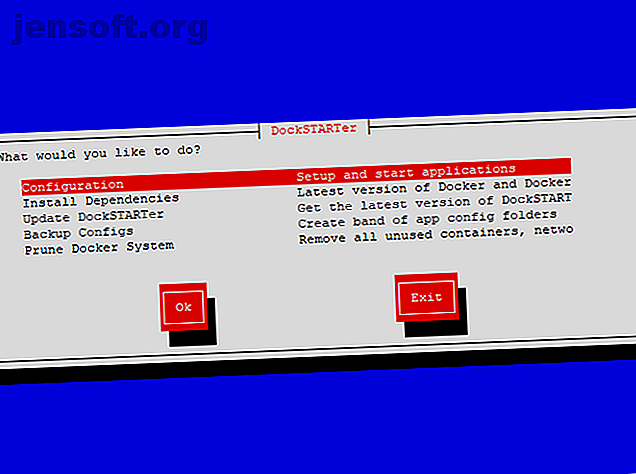
Cómo configurar un servidor multimedia de Linux en menos de una hora
Anuncio
Diseñar el mejor servidor de medios para su colección de TV y películas puede ser un desafío. ¿Qué hardware debe usar, qué sistema operativo debe instalar y qué tipo de software debe ejecutar?
En lugar de perder el tiempo tratando de decidir, aquí está la respuesta. Un servidor Linux, que ejecuta todo el software de medios que necesita, se puede configurar en menos de una hora gracias a Docker. Veamos cómo.
¿Qué es Docker?
En lugar de instalar el software de la manera tradicional en su PC, Docker le permite ejecutarlos en contenedores seguros.
Comparten el mismo entorno físico que su sistema operativo, pero se ejecutan de forma independiente y por separado de su sistema principal, lo que significa que puede probar e instalar diferentes tipos de software sin preocuparse por los conflictos.
Es la plataforma perfecta para probar nuevas aplicaciones, especialmente en un servidor, donde una actualización incorrecta o un cambio de script pueden hacer que todo falle. Docker también ayuda a acelerar la instalación de nuevas aplicaciones, especialmente combinadas con DockSTARTer, un script para instalar y actualizar contenedores de software multimedia con Docker.
Requisitos para la instalación
Para usar DockSTARTer (y Docker), deberá preparar un servidor. DockSTARTer puede ejecutarse en cualquier tipo de máquina que ejecute Linux, incluido un Raspberry Pi 7 formas de configurar su Raspberry Pi como servidor multimedia 7 formas de configurar su Raspberry Pi como servidor multimedia ¿Desea instalar un servidor multimedia Raspberry Pi? ¿No está seguro de elegir Kodi, Plex o Emby? Esto es lo que necesitas saber. Lea más, pero debe tener en cuenta que algunos programas no se ejecutarán en una arquitectura basada en ARM como Pi, lo que podría limitar su potencial aquí.
Si bien no importa qué distribución de Linux elija, ya que Docker se ejecutará en la mayoría de las distribuciones, el script DockSTARTer no funciona con Arch, por lo que no podrá usar esta guía para esa distribución.
Si desea mantener bajo el uso de recursos, instale el servidor o las versiones sin cabeza de cualquier distribución que elija. Estos vendrán sin un entorno de escritorio y tendrán una huella de recursos más pequeña.
Esta es una instalación de servidor de medios, por lo que necesitará una CPU capaz para transcodificar medios, que convierte los medios de un formato a otros que los reproductores de medios pueden reproducir. Si está planeando un uso intensivo, una CPU que pueda hacer frente a múltiples flujos transcodificados será útil aquí.
Esta guía de Plex, el software de transmisión de medios, debería ayudarlo a descubrir el tipo de procesador que necesitará.
También necesitará suficiente espacio de almacenamiento para que su servidor también pueda actuar como almacenamiento de red DIY para su contenido si aún no tiene un NAS.
Paso 1: Instalación de Git y Curl
Para instalar Docker con DockSTARTer, deberá abrir una ventana de terminal en su servidor o conectarse a través de SSH. Primero deberá instalar dos bits de software: Git y Curl. Git es un software de control de versiones que permite a los desarrolladores compartir su software, mientras que Curl permite la transferencia de datos desde Internet.
Para instalar en un sistema operativo basado en Debian (Debian, Ubuntu, Raspbian, etc.):
sudo apt install curl git
Para instalar en Fedora:
sudo dnf install curl git Para instalar usando Yum:
sudo yum install curl git Paso 2: Instalar DockSTARTer
Una vez que haya instalado Curl y Git, puede continuar con la instalación de DockSTARTer.
Tiene dos opciones para instalar Docker con DockSTARTer: puede instalarlo utilizando el script proporcionado por DockSTARTer o realizar una instalación manual. Cualquiera de los dos está bien, pero depende de lo paranoico que prefieras ser cuando instales software usando un script desde Internet.
Instalación con script
Para ejecutar el script de instalación para DockSTARTer, ejecute lo siguiente en su terminal:
bash -c "$(curl -fsSL https://get.dockstarter.com)" Una vez completado, escriba lo siguiente para reiniciar:
sudo reboot Instalación manual
Si prefiere no utilizar el script de instalación proporcionado, los siguientes comandos clonarán el repositorio git que contiene DockSTARTer y lo configurarán antes de reiniciar:
git clone https://github.com/GhostWriters/DockSTARTer "/home/${USER}/.docker" sudo bash /home/${USER}/.docker/main.sh -i sudo reboot Paso 3: Ejecute DockSTARTer y seleccione sus aplicaciones
Con DockSTARTer instalado, ahora puede comenzar a configurar Docker con sus contenedores. Comience escribiendo sudo ds en su terminal para comenzar.

Para comenzar a instalar sus aplicaciones Docker, seleccione Configuración y presione enter, luego Configuración completa. Espere a que el script realice cualquier acción antes de que se le presente una lista de aplicaciones para instalar.
Cada aplicación tiene una descripción útil al lado para ayudarte a elegir. Aquí es donde deberá considerar qué tipo de aplicaciones necesitará y querrá en su servidor. ¿Tiene la intención de usarlo solo para la transmisión de medios, o está buscando un software que pueda organizar sus medios?

Para ayudarlo a elegir, aquí hay algunas posibilidades:
- Plex, un servidor multimedia completo
- Emby, una alternativa a Plex
- Airsonic, un servidor multimedia para música
- CouchPotato, para descargas automáticas de películas
- Deluge, un cliente de BitTorrent
- Sonarr, para descargas automáticas de medios de TV
- HTPC Manager, para administrar ciertas aplicaciones de medios en un tablero
Esta lista no es exhaustiva, así que revise detenidamente las aplicaciones que tiene disponibles. Use las teclas hacia arriba y hacia abajo del teclado para desplazarse, y presione el espacio para seleccionar cada una de las aplicaciones que desea instalar.
También debe asegurarse de seleccionar otras dos aplicaciones: Ouroboros y Portainer. Estos son útiles para el mantenimiento de Docker una vez que haya terminado de usar DockSTARTer. Ouroboros mantiene sus aplicaciones de contenedor actualizadas, mientras que Portainer lo ayuda a monitorear y configurar Docker a través de una interfaz de usuario web.
Una vez que esté listo para continuar, presione enter.
Paso 4: configurar los ajustes del servidor
Habrá preguntas de preconfiguración en la siguiente etapa, dependiendo de la aplicación que elija. Por ejemplo, si selecciona instalar el cliente Deluge BitTorrent, deberá confirmar qué configuración de puerto desea utilizar.
Presione Intro para confirmar la configuración de cada aplicación (o seleccione No, si prefiere editarlas).
Después de algunas etapas iniciales de configuración de la aplicación, podrá modificar la zona horaria y el nombre de host de su máquina, así como algunas ubicaciones predeterminadas para el contenido multimedia. Seleccione No, a menos que esté satisfecho con la configuración predeterminada, y luego presione Intro.

La primera opción permite la configuración de la zona horaria de su servidor. Suponiendo que la zona horaria de su sistema es correcta, elija Usar sistema en esta etapa o seleccione otra con Enter New . Edite el nombre de host en el siguiente menú, ya sea utilizando el nombre de host del servidor actual (si lo prefiere, elija Usar sistema nuevamente) o seleccionando Enter New .
El siguiente menú le pide que elija varias ID de usuario e ID de grupo; Se recomienda que seleccione la opción Usar sistema aquí.
Luego deberá seleccionar la carpeta correcta para el archivo de configuración de Docker. A menos que esté planeando alterar esto, elija Usar sistema . El siguiente menú le preguntará si desea establecer permisos en su archivo de configuración de Docker, seleccione Sí y presione enter.
Ahora puede comenzar a editar carpetas para varios medios. Puede seleccionar el suyo propio, pero si desea que sus archivos aparezcan en su directorio de inicio de usuario de Linux, seleccione Usar sistema para cada uno de estos o seleccione Ingresar nuevo para ubicaciones completamente nuevas. Si las carpetas no existen, DockSTARTer le pedirá permiso para crearlas, así que presione Sí e ingrese.

Una vez completado, DockSTARTer confirmará los cambios en su archivo de configuración de Docker. En su etapa final, le preguntará si desea crear los contenedores finales para sus aplicaciones; seleccione Sí y presione enter y espere a que se complete el proceso.
Las aplicaciones se descargarán e instalarán en contenedores "sandboxes" creados según sus especificaciones. Esto puede llevar un poco de tiempo, dependiendo de las aplicaciones que haya elegido, los recursos de su servidor y su conexión a Internet.
Una vez que esté completo, sus aplicaciones se instalarán y estarán listas y funcionando en contenedores Docker. Algunos pueden necesitar una configuración adicional, como Emby, y pueden ejecutarse con interfaces de usuario web para la configuración. Puede configurar Emby, por ejemplo, visitando YourServerIpAddress:8096 con su navegador web.
También puede configurar y monitorear su instalación de Docker con Portainer. Use su navegador web para visitar YourServerIpAddress:9000 donde primero creará una cuenta de administración. Elija un nombre de usuario y contraseña, luego presione Crear usuario .
Un servidor multimedia de Linux, listo en menos de una hora
Docker elimina la molestia de instalar un servidor de medios en Linux. En lugar de instalar cada aplicación por separado, con DockSTARTer, puede instalar Docker y todas las aplicaciones de contenedor que necesita en una hora o menos, dependiendo de qué tan rápido sea su servidor (y suponiendo que ya esté preconstruido).
No tiene sentido tener un servidor de medios, por supuesto, sin el reproductor de medios adecuado (¡o los jugadores!) Para que coincida. Cree un reproductor multimedia con estas distribuciones de Linux Media Center 7 Impresionantes distribuciones de Linux Media Center para su HTPC 7 Impresionantes distribuciones de Linux Media Center para su HTPC Linux ofrece un HTPC superior a Windows. ¿Quiere construir su propio sistema de cine en casa con Linux? Utilice una de estas distribuciones de centro de medios de Linux. Lea más y convierta su hogar en la potencia de reproducción de medios definitiva.
Explore más sobre: Docker, Linux, Media Server.

